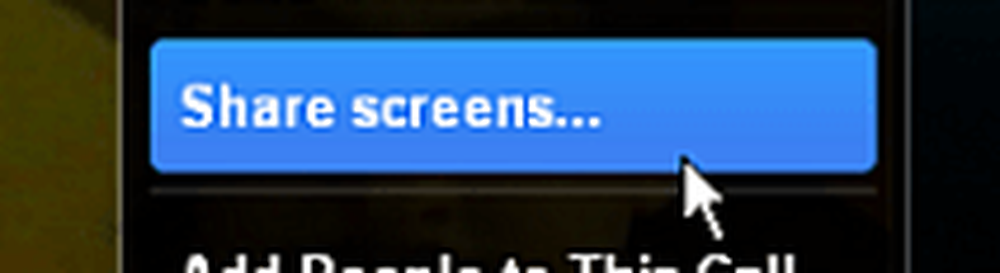So verwenden Sie die selektive Synchronisierung mit DropBox Experimental Build 0.8.64

 Wir haben in den letzten Wochen eifrig und eifrig mit Dropbox gesprochen, und während wir uns weiter mit diesem herausragenden Online-Backup- und Synchronisierungstool auseinandersetzen, freuen wir uns, berichten zu können, dass wir noch mehr gute Dinge entdeckt haben. In Bezug auf Online-Speicher bietet Dropbox eine Menge (und deshalb rockt es) - tatsächlich können Sie bis zu 8 Gigabyte Dropbox-Speicherplatz frei erhalten. Für diejenigen unter uns, die zwischen unseren Netbooks, Multimediaservern und Desktops synchronisieren, möchten Sie möglicherweise aus Platzgründen nicht Ihre clunkeren Dateien auf allen Ihren Computern synchronisieren. Und wenn Sie Dropbox bei der Arbeit verwenden, machen Sie sich vielleicht Sorgen Privatsphäre und persönlich Sicherheit.
Wir haben in den letzten Wochen eifrig und eifrig mit Dropbox gesprochen, und während wir uns weiter mit diesem herausragenden Online-Backup- und Synchronisierungstool auseinandersetzen, freuen wir uns, berichten zu können, dass wir noch mehr gute Dinge entdeckt haben. In Bezug auf Online-Speicher bietet Dropbox eine Menge (und deshalb rockt es) - tatsächlich können Sie bis zu 8 Gigabyte Dropbox-Speicherplatz frei erhalten. Für diejenigen unter uns, die zwischen unseren Netbooks, Multimediaservern und Desktops synchronisieren, möchten Sie möglicherweise aus Platzgründen nicht Ihre clunkeren Dateien auf allen Ihren Computern synchronisieren. Und wenn Sie Dropbox bei der Arbeit verwenden, machen Sie sich vielleicht Sorgen Privatsphäre und persönlich Sicherheit.Hier kommt eine neue Funktion von DropBox zur Rettung Selective Sync. Selective Sync löst dieses Problem, indem Sie auswählen können, welche Ordner lokal synchronisiert werden sollen und welche auf dem Server verbleiben sollen. Ja. Stark! Lassen Sie uns einen Blick darauf werfen, wie es funktioniert!
Schritt 1: Warten Sie, bis die nächste Version von Dropbox erscheint
Nur ein Scherz, wer will das machen? Anstatt wie ein Trottel auf die nächste offizielle Dropbox-Version zu warten, können Sie in den Dropbox-Foren vorbeischauen und sich eine Kopie des experimentellen Builds holen. Sicher, ein experimenteller Build Dropbox wird Sie warnen “Käufer aufgepasst oder Verwenden Sie auf eigene Gefahr. “Aber ich sage es jetzt auf meinem Macbook mit Windows 7 und alles ist groovig. Lassen Sie sich das installieren und treffen Sie mich im nächsten Schritt.
Schritt zwei: Zugriff auf erweiterte Einstellungen
1. Rechtsklick das Dropbox-Symbol in der Taskleiste-Statusleiste und Klicken Einstellungen.
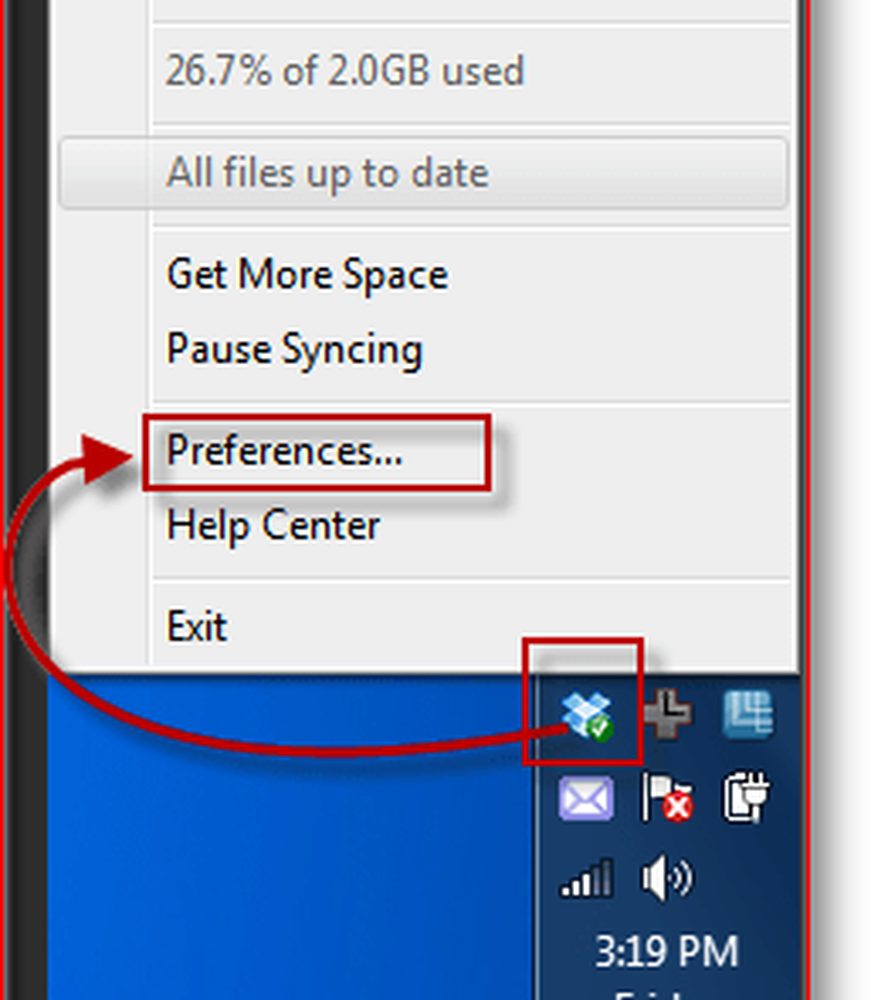
2. Von dort, Klicken das Erweitert Tab und Klicken Selective Sync Taste.
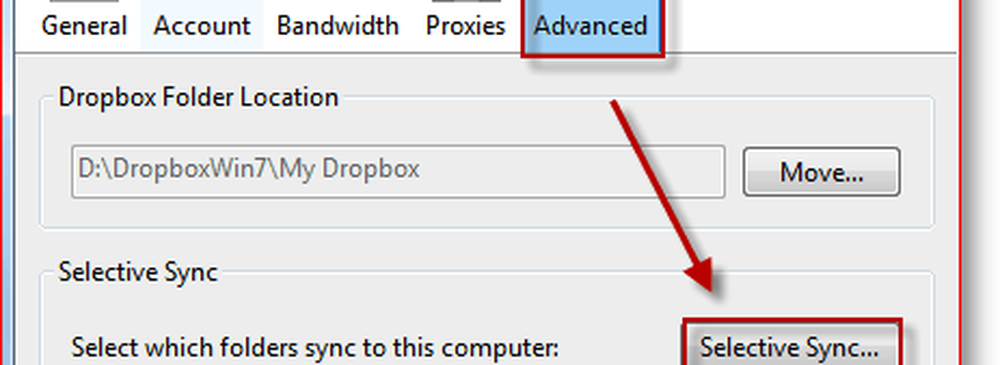
Schritt drei: Wählen Sie die zu synchronisierenden Ordner
3. Sobald Sie das erreichen Selective Sync-Fenster, Sie wollen weitermachen und Klicken Wechseln Sie zur erweiterten Ansicht. Meines Wissens besteht der einzige Unterschied darin, dass in der Standardansicht keine Unterordner angezeigt werden. Ich schätze, dass dieser unnötige Schritt in der offiziellen Veröffentlichung beseitigt wird.
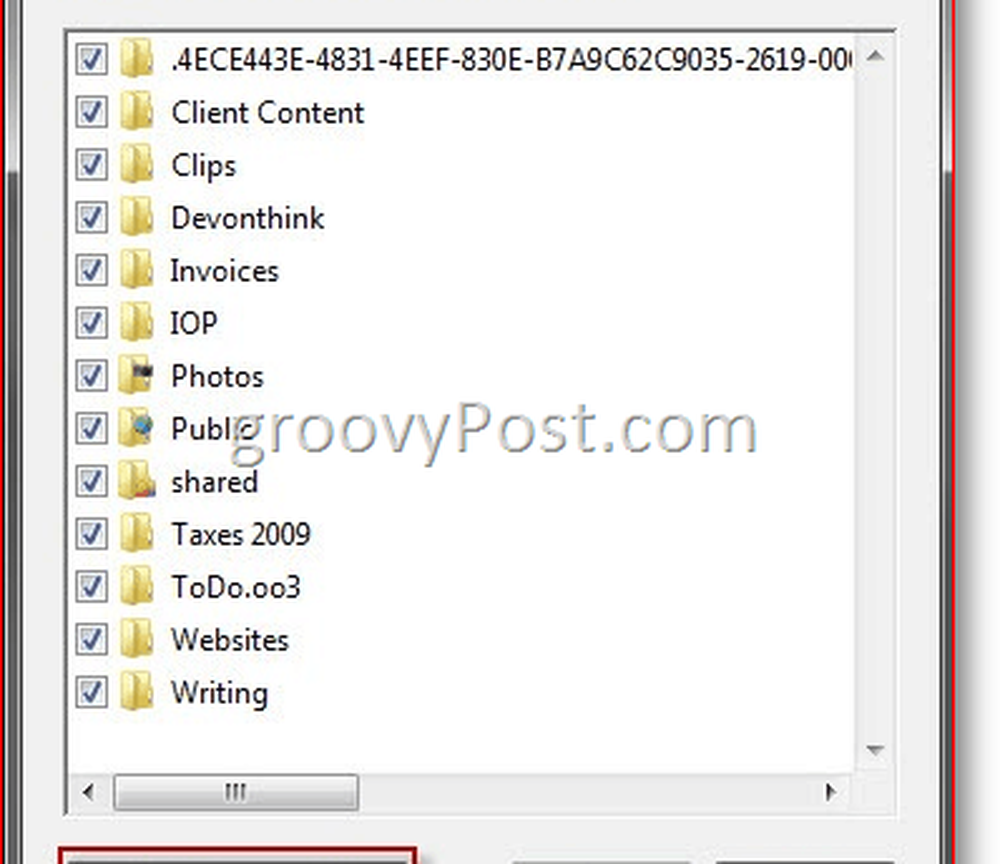
Alle Ihre Ordner werden standardmäßig ausgewählt - daher werden alle Ihre Dropbox-Ordner auf Ihrem lokalen Computer angezeigt. Hier können Sie die Ordner sehen, die ich geprüft habe…
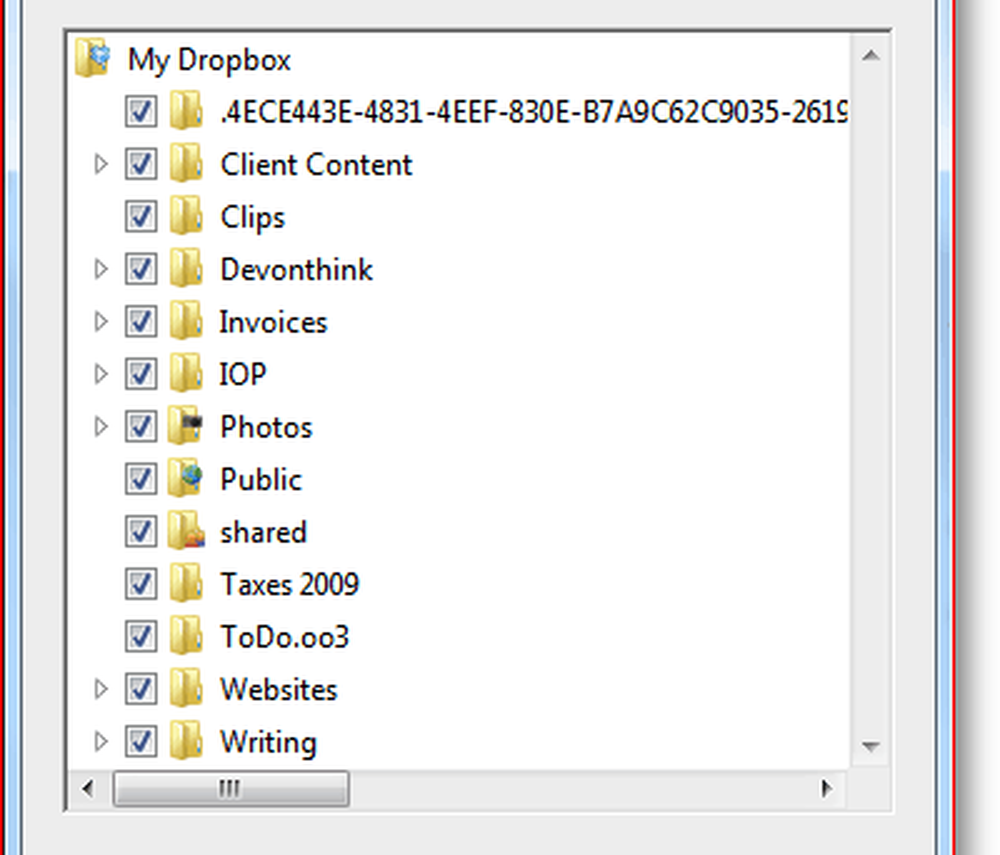
… Die alle in meinem Dropbox-Ordner angezeigt werden.
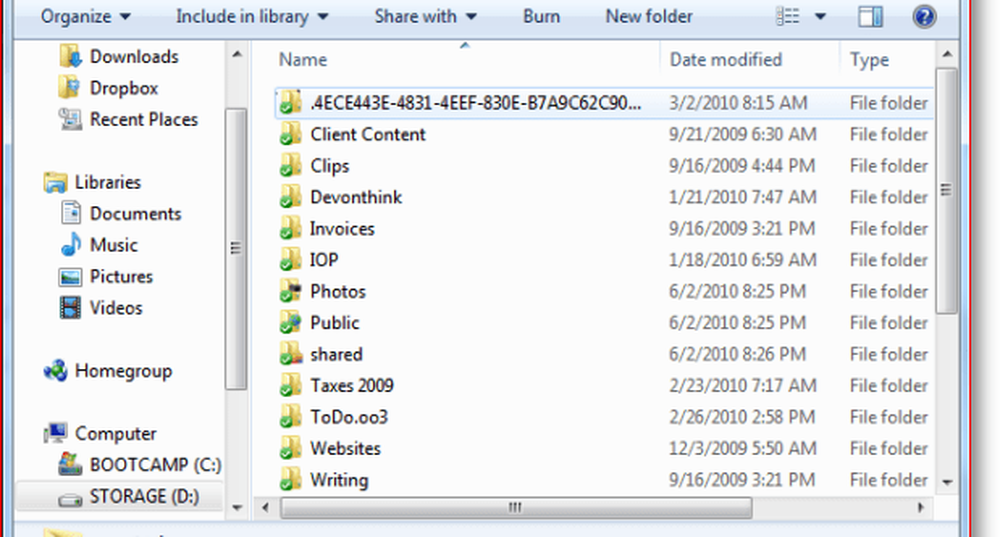
Mit etwas Selective Sync können Sie jedoch unerwünschte Ordner entfernen. Nehmen wir an, dies ist mein Arbeitscomputer, und ich möchte unter anderem nicht, dass mein persönliches Schreiben, Fotos und Steuererklärungen im Unternehmensnetzwerk verbleiben. Ich habe gerade Deaktivieren Sie das Kontrollkästchen was ich nicht will und Klicken OK und…
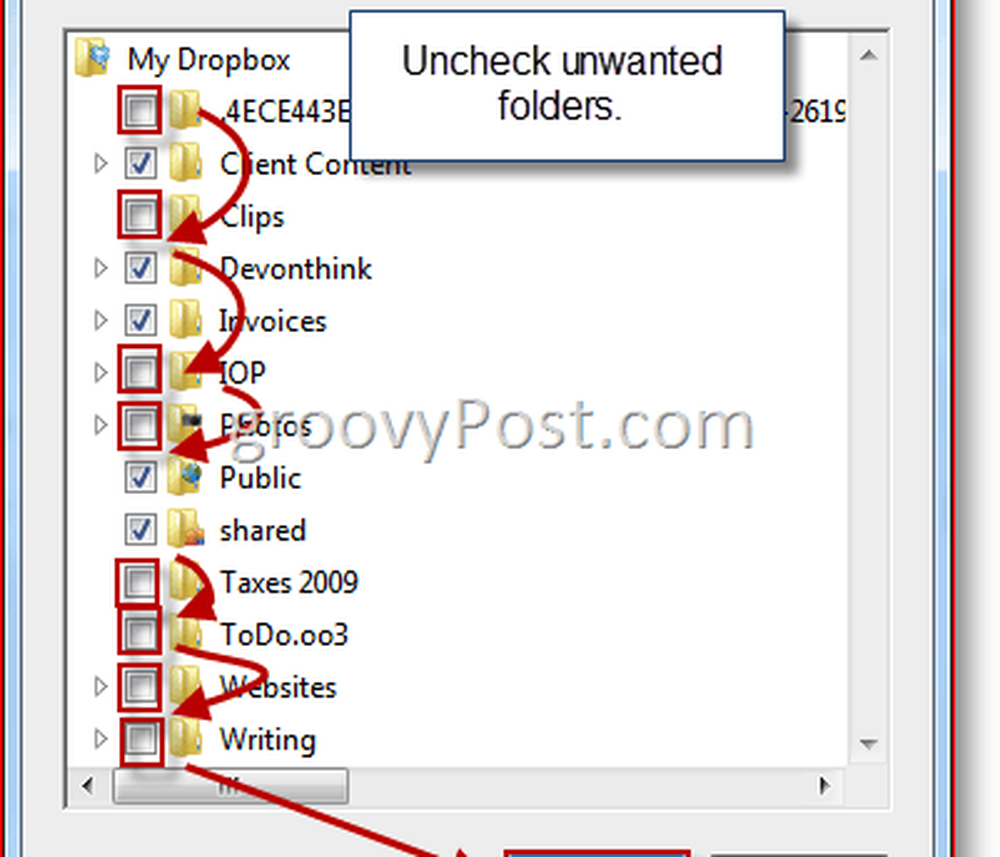
… Dann verschwinden die Ordner von Ihrer Festplatte.
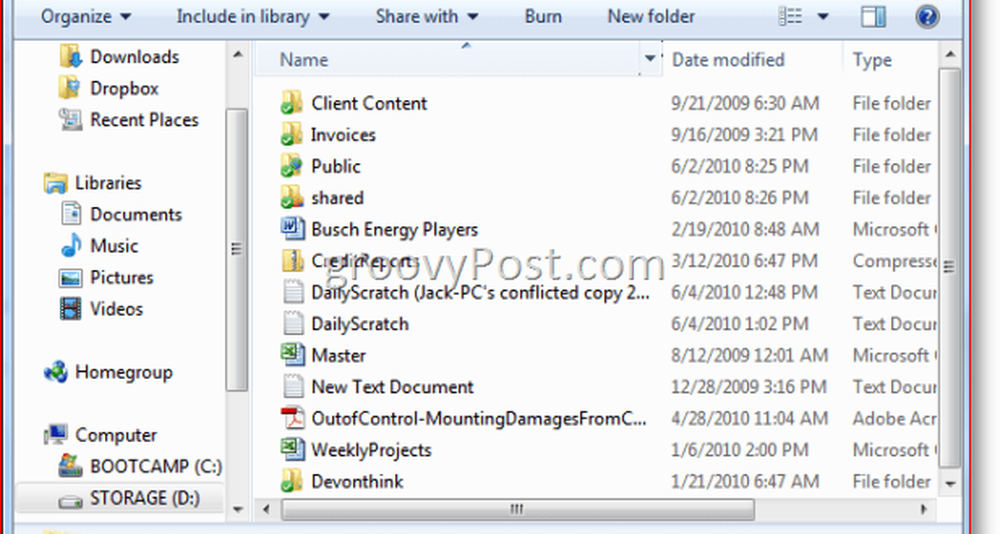
Beachten Sie jedoch, dass Sie einzelne Dateien nicht selektiv synchronisieren können. Wenn Sie sie aus Ihrer lokalen Dropbox entfernen möchten, müssen Sie sie zunächst in Ordnern ablegen. Unabhängig davon, was Sie tun, können Sie jedoch sicher sein, dass Ihre Dateien sowohl auf dem Remote-Dropbox-Server als auch auf allen anderen Computern, auf denen Dropbox ausgeführt wird, sicher sind und einwandfrei funktionieren.
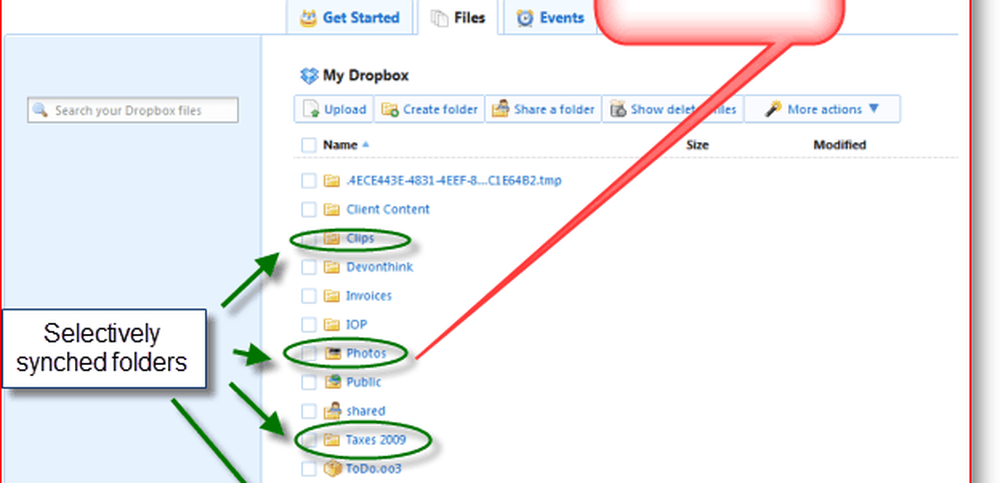
Also das ist das. Selective Sync, ein begehrtes Feature unter Dropbox-Fans, ist endlich da und funktioniert ziemlich gut. Erweiterte Funktionen wie die Einrichtung intelligenter Filter (d. h. Synchronisieren Sie keine MP3-Dateien oder schließen Sie Dateien aus, die größer als 10 MB sind) wäre ausgezeichnet. Aber fürs Erste ist diese Funktion ziemlich süß.
Wenden Sie sich selbst und sehen Sie, wie es Ihnen gefällt - und lassen Sie uns in den Kommentaren über tolle Tipps oder Tricks wissen, die Sie unterwegs entdecken.